A digitális munkavégzés alapvető, mégis sokszor alábecsült parancsa a kivágás, angolul Cut. Ez a funkció lehetővé teszi számunkra, hogy adatokat, szövegeket, képeket vagy akár teljes fájlokat mozgassunk egyik helyről a másikra, anélkül, hogy az eredeti forrásnál duplikátum keletkezne. Ellentétben a másolással, amely az eredeti tartalom érintetlenül hagyása mellett hoz létre egy új példányt, a kivágás egy áthelyezési művelet. Ez a finom, de kritikus különbség teszi a kivágást nélkülözhetetlen eszközzé a hatékony adatkezelésben és a digitális tartalom szervezésében.
A mindennapi számítógép-használat során szinte észrevétlenül, reflexszerűen nyúlunk ehhez a parancshoz, legyen szó egy e-mail szövegének átszerkesztéséről, egy dokumentum részleteinek átrendezéséről, vagy éppen fájlok mappák közötti mozgatásáról. A kivágás parancs megértése és tudatos használata azonban messze túlmutat a puszta „Ctrl+X” billentyűkombináció ismeretén. Jelentősége abban rejlik, hogy optimalizálja a munkafolyamatokat, segít fenntartani a rendet a digitális környezetünkben, és hozzájárul az adatok integritásának megőrzéséhez. Ez a cikk részletesen bemutatja a kivágás parancs működését, alkalmazási területeit, és feltárja a benne rejlő lehetőségeket a hatékonyabb digitális munkavégzés érdekében.
Mi a kivágás parancs és miért fontos?
A kivágás parancs egy alapvető művelet a számítástechnikában, amelynek célja az adatok – legyen az szöveg, kép, fájl, mappa vagy bármilyen más digitális objektum – áthelyezése az eredeti helyéről egy új, kijelölt célhelyre. A folyamat során az eredeti tartalom eltűnik a forráshelyről, és megjelenik a célhelyen, miután a felhasználó a beillesztés (Paste) parancsot is végrehajtotta. Ez a kétlépéses művelet biztosítja az adatok konzisztens mozgatását a digitális térben.
A kivágás parancs fontossága több szempontból is kiemelkedő. Először is, ez az elsődleges módszer az adatok rendezésére és szervezésére. Amikor egy dokumentumban átrendezzük a bekezdéseket, egy táblázatban módosítjuk a sorok sorrendjét, vagy fájlokat helyezünk át egyik mappából a másikba, a kivágás parancs alkalmazása a leggyorsabb és leghatékonyabb megoldás. Ezzel elkerülhető a felesleges duplikáció, amely könnyen rendetlenséget és zavart okozhat a fájlrendszerben vagy a dokumentumokban.
Másodszor, a kivágás parancs hozzájárul az adatok integritásának és egyediségének megőrzéséhez. Ha például egy fontos jelentés egyetlen példányát szeretnénk áthelyezni egy biztonságosabb helyre, a kivágás biztosítja, hogy ne maradjon hátra elavult vagy felesleges másolat az eredeti helyen. Ez különösen kritikus lehet olyan adatok esetében, amelyek verziókezelést igényelnek, vagy ahol a duplikáció súlyos hibákhoz vezethet.
Harmadszor, a kivágás parancs jelentősen felgyorsítja a szerkesztési és rendezési feladatokat. Ahelyett, hogy manuálisan törölnénk az eredeti tartalmat, majd begépelnénk vagy újra létrehoznánk azt egy új helyen, a kivágás-beillesztés kombinációja pillanatok alatt elvégzi a feladatot. Ez a hatékonyság kulcsfontosságú a modern, gyors tempójú munkakörnyezetben, ahol az idő pénz, és minden másodperc számít.
A kivágás parancs tehát nem csupán egy egyszerű billentyűkombináció vagy menüpont, hanem egy stratégiai eszköz, amely elősegíti a rendezett, hatékony és hibamentes digitális munkavégzést. Megértése és tudatos alkalmazása elengedhetetlen a digitális írástudásban, és alapvető képesség mindenki számára, aki rendszeresen használ számítógépet vagy más digitális eszközt.
Kivágás vs. másolás: alapvető különbségek
A kivágás (Cut) és a másolás (Copy) parancsok a digitális adatkezelés két leggyakrabban használt funkciója, amelyek gyakran egymás mellett, vagy egymás alternatívájaként jelennek meg a szoftverek felületein. Bár mindkettő a vágólapra helyezi a kijelölt tartalmat, és mindkettőt a beillesztés (Paste) parancs követi, működésük és céljuk alapvetően eltérő. Ennek a különbségnek a megértése kulcsfontosságú a hatékony és hibamentes digitális munkavégzéshez.
A másolás parancs (Ctrl+C vagy Cmd+C) lényege, hogy a kijelölt tartalomról egy pontos másolatot készít, és azt ideiglenesen a vágólapra helyezi. Az eredeti tartalom érintetlenül marad a forráshelyen. Amikor a felhasználó a beillesztés parancsot alkalmazza, a vágólapon lévő másolat a kijelölt célhelyre kerül, így az adatok duplikálódnak: az eredeti és egy vagy több másolat is létezik. Ez a funkció ideális, ha ugyanazt az információt több helyen is fel kell használni, vagy ha biztonsági másolatot szeretnénk készíteni az adatokról anélkül, hogy az eredeti helyükről eltávolítanánk azokat.
Ezzel szemben a kivágás parancs (Ctrl+X vagy Cmd+X) egy áthelyezési műveletet kezdeményez. Amikor kivágunk egy tartalmat, az is a vágólapra kerül, de az eredeti forráshelyen lévő tartalom eltűnik, vagy legalábbis „szürkén” vagy áttetszően jelenik meg, jelezve, hogy a művelet folyamatban van, és az adat az eredeti helyéről el lesz távolítva a beillesztés után. A beillesztés parancs végrehajtásakor a tartalom megjelenik a célhelyen, és véglegesen törlődik az eredeti forrásról. A kivágás tehát egy „mozgatás” művelet, amelynek célja, hogy az adatok egyetlen példánya létezzen, de egy másik helyen.
Az alábbi táblázat összefoglalja a két parancs közötti fő különbségeket:
| Jellemző | Kivágás (Cut) | Másolás (Copy) |
|---|---|---|
| Cél | Tartalom áthelyezése | Tartalom duplikálása |
| Eredeti tartalom | Eltűnik a forráshelyről (beillesztés után) | Érintetlen marad a forráshelyen |
| Vágólapra kerülés | Igen | Igen |
| Billentyűkombináció | Ctrl+X (Windows), Cmd+X (macOS) | Ctrl+C (Windows), Cmd+C (macOS) |
| Használat | Fájlok áthelyezése, szöveg átrendezése, objektumok mozgatása | Több példány létrehozása, információ megosztása |
A választás a kivágás és a másolás között attól függ, hogy mi a célunk az adatokkal. Ha az adatok egyetlen példányát szeretnénk megtartani, de egy másik helyen, akkor a kivágás a megfelelő választás. Ha az eredeti adatok megőrzése mellett további példányokra van szükségünk, akkor a másolás parancsot kell alkalmaznunk. A téves választás adatvesztéshez (ha másolás helyett kivágunk, és elfelejtjük beilleszteni) vagy felesleges duplikációhoz vezethet, ezért a tudatos különbségtétel elengedhetetlen.
A kivágás működési elve: a vágólap
A kivágás parancs működésének alapja a vágólap (Clipboard), amely egy átmeneti tárolóterület a számítógép memóriájában. Amikor egy felhasználó kivág (vagy másol) egy tartalmat, az nem azonnal törlődik vagy másolódik a végső célhelyére. Ehelyett először is a vágólapra kerül, ahonnan később, a beillesztés parancs kiadása után kerül át a kívánt helyre.
A vágólap egy operációs rendszer szintű szolgáltatás, ami azt jelenti, hogy a legtöbb alkalmazás és program képes hozzáférni és használni azt. Ez biztosítja a zökkenőmentes adatátvitelt a különböző programok között. Például, ha kivágunk egy szövegrészletet egy webböngészőből, majd beillesztjük egy szövegszerkesztőbe, az a vágólapnak köszönhetően lehetséges.
Amikor a kivágás parancsot aktiváljuk (pl. Ctrl+X billentyűkombinációval), a következő lépések játszódnak le a háttérben:
- Kijelölés: Először is kijelöljük azt a tartalmat (szöveg, kép, fájl stb.), amelyet mozgatni szeretnénk.
- Vágólapra helyezés: A kivágás parancs hatására a kijelölt tartalom egy másolata a vágólapra kerül. Ezzel egyidejűleg az eredeti tartalom a forráshelyen „megjelölésre” kerül törlésre, vagy vizuálisan halványabbá válik, jelezve, hogy „kivágott” állapotban van. Ez a jelzés azonban nem minden alkalmazásban vagy operációs rendszerben egyforma. Fájlok esetén a fájl ikonja például áttetszővé válhat.
- Várakozás a beillesztésre: A tartalom a vágólapon marad mindaddig, amíg egy újabb kivágás vagy másolás művelet felül nem írja, vagy amíg a számítógépet újra nem indítjuk (bár egyes rendszerek és kiegészítők képesek megőrizni a vágólap tartalmát újraindítás után is).
- Beillesztés: Amikor a felhasználó kiadja a beillesztés parancsot (pl. Ctrl+V), a vágólapon lévő tartalom átkerül a kijelölt célhelyre. Ezzel egyidejűleg az eredeti forráshelyről, ahonnan a kivágás történt, a tartalom véglegesen eltávolításra kerül.
A vágólap általában csak egy elemet képes tárolni egyszerre. Ez azt jelenti, hogy minden újabb kivágás vagy másolás felülírja az előzőleg ott tárolt tartalmat. Azonban léteznek operációs rendszer szintű vagy harmadik féltől származó vágólap-előzménykezelők (clipboard history managers), amelyek lehetővé teszik több elem tárolását és visszakeresését a vágólapról. Ezek a funkciók jelentősen növelik a hatékonyságot, különösen olyan esetekben, amikor több különböző információt kell mozgatni és beilleszteni.
A vágólap egy láthatatlan, mégis elengedhetetlen „köztes állomás” a digitális adatok utazása során, amely lehetővé teszi a zökkenőmentes információcserét a programok és feladatok között.
A vágólap működésének megértése segít elkerülni a gyakori hibákat, például azt, hogy elfelejtjük beilleszteni a kivágott tartalmat, vagy hogy véletlenül felülírjuk a vágólap tartalmát egy újabb másolás/kivágás művelettel, mielőtt beillesztettük volna az előzőt.
Kivágás különböző operációs rendszereken
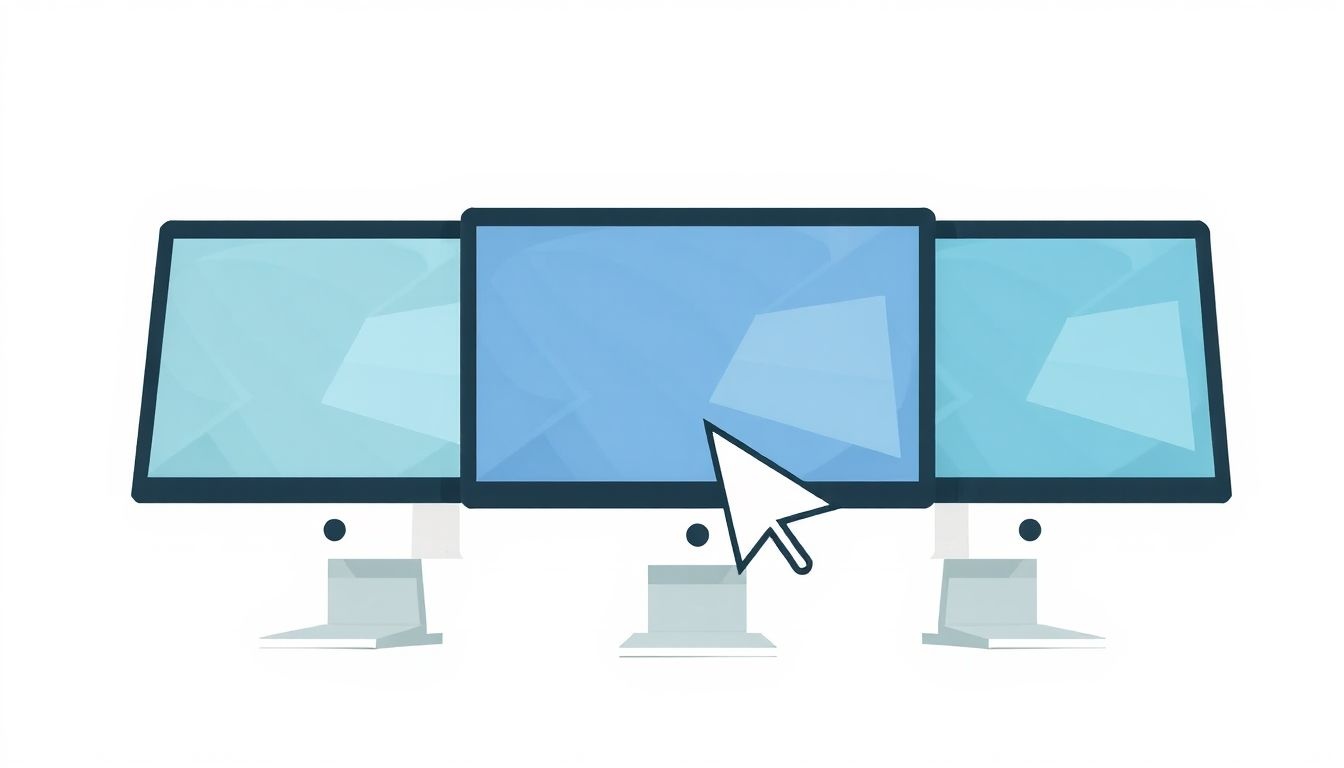
A kivágás parancs funkcionalitása alapvetően egységes a különböző operációs rendszereken, azonban a hozzáférés módja és a felhasználói felületen való megjelenése eltérő lehet. Az alábbiakban bemutatjuk, hogyan működik a kivágás a legelterjedtebb operációs rendszereken.
Windows operációs rendszerben
A Microsoft Windows a világ legelterjedtebb operációs rendszere, ahol a kivágás parancs használata rendkívül intuitív és beépült a felhasználói élménybe. A Windows környezetben a kivágás a következő módokon kezdeményezhető:
- Gyorsbillentyűk: A leggyakoribb és leggyorsabb mód a
Ctrl + Xbillentyűkombináció használata. Ez a kombináció működik szövegszerkesztőkben, táblázatkezelőkben, fájlkezelőben és szinte minden más Windows alkalmazásban. - Egér jobb gombja (helyi menü): A kijelölt elemre (legyen az szöveg, kép, fájl vagy mappa) jobb gombbal kattintva megjelenik egy helyi menü. Ebben a menüben található a „Kivágás” opció. Ez a módszer különösen hasznos, ha nem szeretnénk gyorsbillentyűket használni, vagy ha nem egyértelmű, hogy melyik billentyűkombináció releváns.
- Menüsor: Számos alkalmazásban, például a Jegyzettömbben, WordPadben vagy a Microsoft Office programjaiban, a felső menüsorban (általában az „Szerkesztés” vagy „Edit” menü alatt) is megtalálható a „Kivágás” parancs.
Fájlok és mappák kivágásakor a Windowsban a kivágott elemek ikonja halványabbá válik vagy áttetszővé válik a Fájlkezelőben, jelezve, hogy azok „mozgatásra várnak”. A beillesztés (Ctrl+V) parancs végrehajtása után az elemek eltűnnek az eredeti helyükről, és megjelennek az új helyen.
macOS környezetben
Az Apple macOS operációs rendszere is hasonlóan kezeli a kivágás parancsot, de a billentyűkombinációk eltérőek, és a fájlkezelés során van egy apró, de fontos különbség a Windowshoz képest.
- Gyorsbillentyűk: A macOS-ben a
Command (⌘) + Xa kivágás parancs billentyűkombinációja. Ez a kombináció univerzálisan alkalmazható szöveg, képek és egyéb objektumok kivágására a legtöbb alkalmazásban. - Egér jobb gombja (helyi menü): A kijelölt elemre (vagy kétujjas kattintással, vagy Ctrl+kattintással) megjelenő helyi menüben is megtalálható a „Kivágás” opció.
- Menüsor: A legtöbb macOS alkalmazásban a felső menüsorban (általában az „Szerkesztés” vagy „Edit” menü alatt) érhető el a „Kivágás” parancs.
Fontos különbség a fájlkezelésben: a Finderben (macOS fájlkezelő) nincs közvetlen „Kivágás” opció a jobb gombos menüben a fájlok és mappák esetében. Ehelyett a következőképpen kell eljárni a mozgatáshoz:
- Jelöljük ki a fájlt/mappát, és másoljuk le (
Command + C). - Navigáljunk a célhelyre.
- A célhelyen a beillesztés helyett nyomjuk meg az
Option (⌥) + Command (⌘) + Vbillentyűkombinációt. Ez a kombináció a másolás-beillesztés műveletet „mozgatás”-sá alakítja át, így az eredeti fájl eltűnik a forráshelyről. Alternatív megoldásként a „Szerkesztés” menüben az „Elem beillesztése” opció „Elem áthelyezése” opcióvá változik, ha az Option billentyűt nyomva tartjuk.
Linux disztribúciókban
A Linux operációs rendszerek, különösen a népszerű disztribúciók (Ubuntu, Fedora, Debian stb.), általában a Windowséhoz hasonlóan kezelik a kivágás parancsot, köszönhetően a grafikus felhasználói felületek (GNOME, KDE Plasma, XFCE stb.) egységes kialakításának.
- Gyorsbillentyűk: A
Ctrl + Xbillentyűkombináció a standard a legtöbb szövegszerkesztőben, fájlkezelőben és más alkalmazásban. - Egér jobb gombja (helyi menü): A fájlkezelőkben (pl. Nautilus GNOME-ban, Dolphin KDE-ben) és más alkalmazásokban a kijelölt elemre jobb gombbal kattintva megjelenő menüben szerepel a „Kivágás” opció.
- Menüsor: Az alkalmazások menüjében (általában „Szerkesztés” vagy „Edit”) is megtalálható a „Kivágás” parancs.
A fájlkezelés során a kivágott fájlok és mappák ikonja általában halványabbá válik, hasonlóan a Windowshoz, jelezve a függőben lévő mozgatási műveletet.
Mobil operációs rendszerek (Android, iOS)
A mobil operációs rendszerek, mint az Android és az iOS, érintőképernyős felületre optimalizáltak, ezért a kivágás parancs végrehajtása eltér a billentyűzet- és egérközpontú asztali rendszerektől.
- Android: Szöveg esetén hosszan nyomva tartva a kijelölni kívánt szövegen, megjelenik egy kijelölő markerekkel ellátott sáv. A kijelölés beállítása után a megjelenő felugró menüben (vagy a képernyő tetején lévő eszköztárban) megtalálható a „Kivágás” ikon vagy szöveges opció. Fájlok esetén a fájlkezelő alkalmazásokban (pl. Google Files, Samsung My Files) hosszan nyomva tartva egy fájlon, majd a „Mozgatás” vagy „Kivágás” opciót választva lehet áthelyezni azokat.
- iOS (iPhone, iPad): Szöveg kivágásához hosszan nyomva kell tartani a szövegen, amíg meg nem jelenik a nagyító, majd felengedve a kijelölési opciók (Kijelölés, Összes kijelölése) jelennek meg. A szöveg kijelölése után egy felugró buborékban megjelenik a „Kivágás” opció. Fájlok esetén a Fájlok alkalmazásban hosszan nyomva tartva egy fájlon, majd a „Mozgatás” opciót választva lehet áthelyezni azokat más mappákba.
A mobil rendszereken a vágólap működése hasonló az asztali rendszerekéhez, de a vizuális visszajelzés eltérő lehet. A beillesztés parancs általában a célhelyen (pl. egy szövegbeviteli mezőben) hosszan nyomva tartva, majd a „Beillesztés” opció kiválasztásával történik.
Kivágás a szövegszerkesztőkben
A szövegszerkesztők, mint a Microsoft Word, a Google Docs vagy a LibreOffice Writer, a kivágás parancs egyik leggyakoribb alkalmazási területét jelentik. Ezekben a programokban a szöveg, képek és egyéb objektumok mozgatása alapvető a dokumentumok felépítésében és átszerkesztésében.
Szöveg kivágása
A szöveg kivágása a szövegszerkesztőkben a leggyakoribb műveletek egyike. Lehetőséget biztosít arra, hogy bekezdéseket, mondatokat, szavakat vagy akár csak néhány karaktert is áthelyezzünk a dokumentumon belül, vagy akár más dokumentumokba, esetleg más alkalmazásokba. A folyamat a következő:
- Kijelölés: Először is kijelöljük a mozgatni kívánt szövegrészletet. Ez történhet egérrel, billentyűzettel (pl. Shift + nyílbillentyűk), vagy a szövegszerkesztő kijelölési funkcióival (pl. kétszeres kattintás szó kijelöléséhez, háromszoros kattintás bekezdés kijelöléséhez).
- Kivágás: A kijelölés után alkalmazzuk a kivágás parancsot.
- Gyorsbillentyű:
Ctrl + X(Windows/Linux) vagyCommand + X(macOS). - Menü: A legtöbb szövegszerkesztőben az „Szerkesztés” (Edit) menü alatt található a „Kivágás” opció.
- Helyi menü: A kijelölt szövegre jobb gombbal kattintva megjelenő helyi menüben is elérhető a „Kivágás” parancs.
A kivágás után a szöveg eltűnik az eredeti helyéről, és a vágólapra kerül.
- Gyorsbillentyű:
- Beillesztés: Navigáljunk a dokumentumban oda, ahová be szeretnénk illeszteni a szöveget, majd alkalmazzuk a beillesztés parancsot (
Ctrl + VvagyCommand + V).
A szövegszerkesztők gyakran kínálnak különböző beillesztési opciókat is. Például a Microsoft Wordben választhatjuk, hogy az eredeti formázással, a célhely formázásával, vagy csak sima szövegként illesszük be a tartalmat. Ez különösen hasznos, ha különböző forrásokból származó szövegeket egységesítenénk egy dokumentumon belül.
Képek, objektumok kivágása
A szövegen kívül a szövegszerkesztőkben elhelyezett képeket, diagramokat, táblázatokat és egyéb beágyazott objektumokat is kivághatunk és mozgathatunk. A folyamat hasonló a szöveg kivágásához:
- Kijelölés: Kattintsunk az objektumra, hogy kijelöljük. A kijelölt objektum körül általában egy keret és méretező fogantyúk jelennek meg.
- Kivágás: Használjuk a billentyűkombinációt (
Ctrl + X/Command + X), a menüpontot vagy a jobb gombos helyi menüt. Az objektum eltűnik a dokumentumból, és a vágólapra kerül. - Beillesztés: Helyezzük a kurzort a kívánt helyre, és illesszük be az objektumot (
Ctrl + V/Command + V).
Az objektumok kivágása és beillesztésekor a szövegszerkesztő megpróbálja megőrizni az eredeti formázást és elhelyezést, de ez függ az objektum típusától és a dokumentum beállításaitól. Néha szükség lehet a beillesztés utáni finomhangolásra.
Formázott tartalom kivágása
A kivágás parancs nem csupán a nyers adatokat mozgatja, hanem azok formázását is megőrzi, amennyiben az alkalmazás és a vágólap támogatja. Ez azt jelenti, hogy ha egy félkövér, dőlt betűs, piros színű szöveget vágunk ki, az a vágólapra is ezzel a formázással kerül. Amikor beillesztjük egy másik helyre, a formázás is átkerül, feltéve, hogy a célalkalmazás képes értelmezni és megjeleníteni azt.
Ez a képesség rendkívül hasznos, mivel megkíméli a felhasználót attól, hogy újraformázza a tartalmat a beillesztés után. Azonban, ha a célhelyen más formázást szeretnénk alkalmazni, vagy ha a formázás konfliktust okozna, a szövegszerkesztők gyakran kínálnak „Beillesztés csak szövegként” vagy „Beillesztés forrásformázással/célformázással” opciókat, amelyekkel szabályozható a beillesztett tartalom megjelenése.
A szövegszerkesztőkben a kivágás parancs a dokumentumok rugalmas átszerkesztésének alappillére, lehetővé téve a tartalom áramlását a gondolatok ritmusában.
A formázott tartalom kivágása és beillesztése különösen fontos a komplex dokumentumok, jelentések és kiadványok szerkesztésekor, ahol a vizuális megjelenés legalább annyira lényeges, mint maga az információ.
Kivágás táblázatkezelőkben
A táblázatkezelők, mint a Microsoft Excel, a Google Sheets vagy a LibreOffice Calc, egyedi kihívásokat és lehetőségeket kínálnak a kivágás parancs használatára. Itt nem csupán szövegről vagy képekről van szó, hanem cellákról, sorokról, oszlopokról, képletekről és formázásokról, amelyek mindegyike különleges kezelést igényel az áthelyezés során.
Cellák, sorok, oszlopok kivágása
A táblázatkezelőkben a leggyakoribb kivágási műveletek a cellák, sorok és oszlopok áthelyezése. Ez lehetővé teszi a táblázatok szerkezetének átrendezését, adatok csoportosítását vagy sorrendjének módosítását. A folyamat a következő:
- Kijelölés:
- Cellák: Jelöljünk ki egy vagy több cellát az egérrel húzva, vagy a
Shiftbillentyű lenyomva tartása mellett a nyílbillentyűkkel. - Sorok: Kattintsunk a sor fejlécre (a sor sorszámára) a teljes sor kijelöléséhez. Több sor kijelöléséhez húzzuk az egeret a sorfejléceken, vagy tartsuk lenyomva a
Ctrl(Windows/Linux) /Command(macOS) billentyűt és kattintsunk a kívánt sorfejlécekre. - Oszlopok: Kattintsunk az oszlop fejlécre (az oszlop betűjére) a teljes oszlop kijelöléséhez. Több oszlop kijelöléséhez hasonlóan járjunk el, mint a soroknál.
- Cellák: Jelöljünk ki egy vagy több cellát az egérrel húzva, vagy a
- Kivágás: A kijelölés után használjuk a standard kivágás parancsot:
- Gyorsbillentyű:
Ctrl + X(Windows/Linux) vagyCommand + X(macOS). - Menü: „Kezdőlap” (Home) fül, „Vágólap” (Clipboard) csoport, „Kivágás” ikon.
- Helyi menü: Jobb gombbal kattintva a kijelölt területre, majd „Kivágás” opció.
A kivágott cellák, sorok vagy oszlopok szegélye szaggatott vonallal jelenik meg, jelezve, hogy a tartalom a vágólapon van.
- Gyorsbillentyű:
- Beillesztés: Navigáljunk a célhelyre, majd illesszük be a tartalmat (
Ctrl + V/Command + V). Fontos: ha egy egész sort vagy oszlopot illesztünk be, akkor általában az egész sorra vagy oszlopra kattintva kell kijelölni a célhelyet, vagy az első cellájára.
Amikor cellákat vágunk ki, a táblázatkezelő alapértelmezetten a kivágott tartalommal együtt a formázást is áthelyezi. Ha egy teljes sort vagy oszlopot vágunk ki, az eredeti sor/oszlop eltűnik, és a táblázat automatikusan átrendeződik. Az új helyen a beillesztett sor/oszlop beékelődik, és a meglévő tartalom eltolódik.
Képletek és formázások kezelése
A táblázatkezelőkben a kivágás parancs különösen intelligensen működik a képletek és formázások tekintetében:
- Képletek: Amikor egy cellát, amely képletet tartalmaz, kivágunk és beillesztünk egy új helyre, a táblázatkezelő általában automatikusan frissíti a képletben lévő cellahivatkozásokat. Ezt nevezik relatív hivatkozásnak. Például, ha a
=A1+B1képletet tartalmazó C1 cellát kivágjuk és beillesztjük a C2 cellába, a képlet automatikusan=A2+B2-re változik. Ez a viselkedés azért van, mert a kivágás egy áthelyezési művelet, és a táblázatkezelő feltételezi, hogy a képlet eredeti logikáját szeretnénk megőrizni az új helyen. Az abszolút hivatkozások (pl.=$A$1+$B$1) azonban változatlanok maradnak, mivel azok célja, hogy mindig ugyanarra a cellára mutassanak, függetlenül attól, hogy hová kerül a képlet. - Formázások: A cellák kivágásakor a tartalommal együtt a számformátum, a betűtípus, a háttérszín, a szegélyek és minden egyéb formázás is áthelyezésre kerül. Ez biztosítja, hogy az adatok vizuálisan is konzisztensek maradjanak az áthelyezés után. A beillesztéskor a táblázatkezelő gyakran kínál különleges beillesztési opciókat, például „Értékek beillesztése” (Paste Values), „Formázások beillesztése” (Paste Formatting), vagy „Képletek beillesztése” (Paste Formulas), amelyekkel finomhangolható, hogy mi kerüljön át a vágólapról.
A táblázatkezelőkben a kivágás parancs rendkívül erőteljes eszköz a komplex adathalmazok kezelésére és átrendezésére. A képletek intelligens kezelése, valamint a formázások megőrzése vagy szelektív beillesztésének lehetősége jelentősen növeli a hatékonyságot és a rugalmasságot az adatelemzés és -prezentáció során.
Kivágás a prezentációs szoftverekben
A prezentációs szoftverek, mint a Microsoft PowerPoint vagy a Google Slides, a vizuális kommunikációt szolgálják. Ebben a környezetben a kivágás parancs kulcsfontosságú a diák, szövegdobozok, képek, diagramok és egyéb vizuális elemek hatékony elrendezéséhez és átrendezéséhez a prezentációkon belül.
Diák, objektumok kivágása
A prezentációs szoftverekben a kivágás parancsot leggyakrabban kétféle elemre alkalmazzuk:
- Diák kivágása: Gyakran előfordul, hogy egy prezentációban a diák sorrendjét kell megváltoztatni, vagy egyes diákat át kell helyezni egy másik prezentációba.
- Kijelölés: A diavetítő nézetben (általában a bal oldali miniatűr nézetben) kattintsunk a kivágni kívánt diára. Több dia kijelöléséhez tartsuk lenyomva a
Ctrl(Windows/Linux) vagyCommand(macOS) billentyűt, és kattintsunk a kívánt diákra. - Kivágás: Használjuk a standard billentyűkombinációt (
Ctrl + X/Command + X), a menüpontot (pl. „Kezdőlap” fül, „Vágólap” csoport, „Kivágás” ikon) vagy a jobb gombos helyi menüt a kijelölt dián. A kivágott diák eltűnnek a prezentációból és a vágólapra kerülnek. - Beillesztés: Navigáljunk a célhelyre (akár ugyanabban, akár egy másik prezentációban), és illesszük be a diákat (
Ctrl + V/Command + V). A beillesztéskor a prezentációs szoftver általában felkínálja, hogy az eredeti forrásformázással vagy a célprezentáció formázásával illessze be a diákat.
- Kijelölés: A diavetítő nézetben (általában a bal oldali miniatűr nézetben) kattintsunk a kivágni kívánt diára. Több dia kijelöléséhez tartsuk lenyomva a
- Objektumok kivágása a diákon belül: Egy-egy dián belül is gyakran kell mozgatni szövegdobozokat, képeket, alakzatokat, diagramokat vagy videókat.
- Kijelölés: Kattintsunk az áthelyezni kívánt objektumra a dián.
- Kivágás: Használjuk a billentyűkombinációt (
Ctrl + X/Command + X), a menüpontot vagy a jobb gombos helyi menüt a kijelölt objektumon. Az objektum eltűnik a diáról és a vágólapra kerül. - Beillesztés: Navigáljunk a kívánt helyre (akár ugyanazon a dián, akár egy másik dián), és illesszük be az objektumot (
Ctrl + V/Command + V).
A prezentációs szoftverekben a kivágás parancs a kreatív folyamat szerves része, lehetővé téve a tartalmak dinamikus átrendezését a vizuális hatás maximalizálása érdekében.
Az objektumok kivágása és beillesztésekor a prezentációs szoftverek általában megőrzik az eredeti méretet, arányokat és formázást. Ez megkönnyíti a következetes vizuális megjelenés fenntartását a teljes prezentációban. Ha azonban eltérő diaelrendezésű vagy témájú diákat illesztünk be, a szoftver megkérdezheti, hogy hogyan kezelje a formázási különbségeket.
A kivágás parancs használata a prezentációs szoftverekben alapvető fontosságú a professzionális és jól strukturált előadások létrehozásához. Lehetővé teszi a tartalom gyors és hatékony átrendezését, anélkül, hogy az elemeket újra kellene készíteni vagy formázni.
Kivágás fájlkezelés során

A fájlkezelés az egyik leggyakoribb tevékenység, ahol a kivágás parancs elengedhetetlen szerepet játszik. Fájlok és mappák áthelyezése egyik helyről a másikra, a merevlemezen belüli rendszerezés vagy külső tárolóeszközökre történő mozgatás mind a kivágás-beillesztés műveletre épül.
Fájlok és mappák áthelyezése
A fájlkezelőben (pl. Windows Fájlkezelő, macOS Finder, Linux Nautilus) a kivágás parancs használatával fájlokat és mappákat mozgathatunk anélkül, hogy másolatok maradnának az eredeti helyen. Ez kulcsfontosságú a rend és a konzisztencia fenntartásához a digitális tárolóinkon.
- Kijelölés: Jelöljük ki az áthelyezni kívánt fájlt vagy mappát. Több elem kijelöléséhez tartsuk lenyomva a
Ctrl(Windows/Linux) vagyCommand(macOS) billentyűt, és kattintsunk az elemekre, vagy húzzunk egy kijelölő téglalapot az egérrel. - Kivágás:
- Gyorsbillentyű:
Ctrl + X(Windows/Linux) vagyCommand + X(macOS, lásd alább a különbséget). - Helyi menü: Jobb gombbal kattintva a kijelölt elemre, majd válasszuk a „Kivágás” opciót.
- Menüsor: Egyes fájlkezelőkben a „Szerkesztés” menü alatt is elérhető.
Windows és Linux rendszereken a kivágott elemek ikonja halványabbá válik vagy áttetszővé változik, jelezve, hogy mozgatásra várnak.
- Gyorsbillentyű:
- Navigálás a célhelyre: Keresse meg azt a mappát vagy meghajtót, ahová az elemeket át szeretné helyezni.
- Beillesztés: A célhelyen alkalmazza a beillesztés parancsot (
Ctrl + V/Command + V). Ekkor az elemek eltűnnek az eredeti helyükről, és megjelennek az új helyen.
Fontos megjegyezni, hogy amíg a beillesztés nem történik meg, a kivágott elemek még léteznek az eredeti helyükön, de „függőben lévő” állapotban vannak. Ha a számítógép leállna vagy a művelet megszakadna, mielőtt a beillesztés megtörténne, az adatok általában nem vesznek el, hanem az eredeti helyükön maradnak érintetlenül.
Gyorsbillentyűk és menüpontok
Az operációs rendszerek fájlkezelőiben a gyorsbillentyűk használata a leggyorsabb és leghatékonyabb módszer a fájlok és mappák mozgatására. Ezek a következők:
- Windows és Linux:
- Kivágás:
Ctrl + X - Beillesztés:
Ctrl + V
- Kivágás:
- macOS (Finder): A macOS egyedi megközelítést alkalmaz a fájlok mozgatásakor, ahogy azt korábban is említettük:
- Másolás (az első lépés a mozgatáshoz):
Command + C - Beillesztés áthelyezésként:
Option (⌥) + Command (⌘) + V
Ez a megközelítés kissé eltér, mivel a „kivágás” parancs közvetlenül nem jelenik meg a Finderben a fájlok esetében, csak szöveg vagy egyéb objektumok kivágásakor alkalmazható. Ez a különbség néha zavaró lehet a Windowsról vagy Linuxról érkező felhasználók számára, de a logika ugyanaz: az adatok áthelyezése az eredeti helyről az újba.
- Másolás (az első lépés a mozgatáshoz):
A menüpontok és a jobb gombos helyi menü szintén elérhető opciók, különösen azok számára, akik kevésbé járatosak a gyorsbillentyűk használatában. Ezek a grafikus felületek vizuális megerősítést adnak a műveletekhez, ami segíthet elkerülni a hibákat.
A fájlkezelés során a kivágás parancs tudatos és pontos használata elengedhetetlen a digitális környezet rendezettségének fenntartásához, a fölösleges másolatok elkerüléséhez és az adatok hatékony kezeléséhez.
Kivágás képszerkesztőkben
A képszerkesztők, mint az Adobe Photoshop, a GIMP vagy a Paint.NET, speciális módon használják a kivágás parancsot. Itt nem egyszerűen fájlok vagy szövegek mozgatásáról van szó, hanem képrészletek, rétegek vagy kijelölt területek manipulálásáról, amelyek alapvetőek a képkompozíció és a retusálás során.
Kijelölt területek kivágása
A képszerkesztőkben a kivágás parancs leggyakoribb alkalmazása a kijelölt területek eltávolítása vagy áthelyezése. Ez lehetővé teszi, hogy egy kép egy részét kivágjuk, majd beillesztjük ugyanazon a képen belül egy másik helyre, vagy egy teljesen új képre.
- Kijelölés: Először is létre kell hozni egy kijelölést a képen. Ez történhet különböző kijelölő eszközökkel, mint például a téglalap kijelölés, ellipszis kijelölés, lasszó eszköz, varázspálca vagy gyorsmaszk. A kijelölés általában egy szaggatott vonallal vagy „hangyavonallal” látható.
- Kivágás: A kijelölés után alkalmazzuk a kivágás parancsot:
- Gyorsbillentyű:
Ctrl + X(Windows/Linux) vagyCommand + X(macOS). - Menü: Általában az „Szerkesztés” (Edit) menü alatt található a „Kivágás” opció.
A kivágás után a kijelölt terület eltűnik a képről, és a vágólapra kerül. Az eltűnt terület helyét általában az aktuális háttérszín (vagy átlátszó háttér, ha a réteg támogatja) tölti ki.
- Gyorsbillentyű:
- Beillesztés: A vágólapon lévő tartalom beillesztése (
Ctrl + V/Command + V) általában egy új rétegként történik a képszerkesztőkben. Ez rendkívül fontos, mivel lehetővé teszi a kivágott részlet különálló manipulálását anélkül, hogy az eredeti képréteget befolyásolná. A beillesztés után a kivágott részletet áthelyezhetjük, átméretezhetjük, forgathatjuk és egyéb módon szerkeszthetjük.
Ez a funkció alapvető fontosságú a fotómanipulációban, a kompozit képek létrehozásában, a kollázsok készítésében és a képek retusálásában, ahol pontosan kell kiválasztani és mozgatni az elemeket.
Rétegek kezelése
A modern képszerkesztők a rétegek koncepciójára épülnek, ami nagyban befolyásolja a kivágás parancs használatát. Amikor egy réteg egy részét vágjuk ki, az csak az adott rétegből tűnik el. Ha egy teljes réteget szeretnénk mozgatni, azt általában a rétegpanelen keresztül, húzással, vagy a mozgató eszközzel tesszük meg.
Azonban a kivágás parancs közvetlenül is alkalmazható rétegekre:
- Teljes réteg tartalmának kivágása: Ha egy réteget kijelölünk a rétegpanelen, és utána alkalmazzuk a kivágás parancsot, a teljes réteg tartalma (az átlátszó területek kivételével) a vágólapra kerül, és a réteg üres lesz.
- Rétegrészlet kivágása: Ha egy kijelölés aktív, és kivágjuk a tartalmat, az csak az aktív réteg kijelölt részéből tűnik el.
- Rétegek közötti mozgatás kivágással: Ha egy rétegről kivágunk egy részletet, majd beillesztjük, az alapértelmezetten egy új rétegen jelenik meg. Ezt az új réteget aztán áthúzhatjuk egy másik képfájlba is, vagy manuálisan másolhatjuk és beilleszthetjük egy másik képszerkesztő ablakba.
A képszerkesztőkben a kivágás parancs a kreatív szabadság eszköze, amely lehetővé teszi a vizuális elemek precíz manipulálását és újrarendezését a tökéletes képkompozíció eléréséhez.
A rétegekkel való munka során a kivágás parancs használata rendkívül rugalmas. Segítségével könnyedén áthelyezhetünk objektumokat, korrigálhatunk hibákat, vagy összeállíthatunk komplex kompozíciókat anélkül, hogy az eredeti kép integritását veszélyeztetnénk. Azonban mindig érdemes menteni a munkát, mielőtt jelentős kivágási műveleteket végzünk, különösen, ha több réteggel dolgozunk.
Kivágás webfejlesztésben és programozásban
A webfejlesztés és programozás területén a kivágás parancs szintén alapvető fontosságú eszköz. A kód írása, szerkesztése és refaktorálása során a fejlesztők folyamatosan mozgatnak kódblokkokat, függvényeket vagy akár teljes fájlokat, hogy optimalizálják a struktúrát, javítsák az olvashatóságot vagy áthelyezzék a funkcionalitást.
Kódblokkok mozgatása
A programozók nap mint nap használják a kivágás parancsot, hogy:
- Függvények áthelyezése: Egy függvényt, amely egy adott fájlban túl hosszúra nyúlt, vagy logikailag egy másik fájlba tartozik, könnyedén kivághatnak és beilleszthetnek a megfelelő helyre.
- Kódduplikáció megszüntetése: Ha egy kódblokk többször is ismétlődik, azt kivághatják, és egy új függvénybe vagy metódusba helyezhetik, majd a régi helyeken meghívhatják az új függvényt.
- Logikai blokkok átrendezése: Egy adott kódon belül a feltételes utasítások, ciklusok vagy egyéb logikai blokkok sorrendjét megváltoztatva javíthatják a program futásának hatékonyságát vagy olvashatóságát.
- Refaktorálás: A meglévő kód szerkezetének és olvashatóságának javítása, anélkül, hogy a funkcionalitás megváltozna, gyakran jár kódblokkok mozgatásával.
A folyamat ugyanaz, mint a szövegszerkesztőkben:
- Kijelölés: Kijelöljük a mozgatni kívánt kódblokkot. A legtöbb modern IDE (Integrált Fejlesztési Környezet) és kódszerkesztő intelligens kijelölési funkciókkal rendelkezik, amelyek segítenek a teljes blokkok, függvények vagy bekezdések gyors kijelölésében.
- Kivágás:
Ctrl + X(Windows/Linux) vagyCommand + X(macOS). A kód eltűnik az eredeti helyéről. - Beillesztés:
Ctrl + V(Windows/Linux) vagyCommand + V(macOS) a célhelyen.
A kódblokkok mozgatása során rendkívül fontos a precizitás, mivel egy rosszul kivágott vagy beillesztett kódsor szintaktikai hibákat vagy futásidejű problémákat okozhat.
IDE-specifikus funkciók
A modern IDE-k (pl. Visual Studio Code, IntelliJ IDEA, Eclipse, Sublime Text) számos olyan funkcióval rendelkeznek, amelyek túlszárnyalják a hagyományos kivágás parancsot, és kifejezetten a programozók igényeire szabottak:
- Intelligens kivágás/beillesztés: Egyes IDE-k képesek automatikusan kezelni a behúzásokat (indentation) a kivágott és beillesztett kódblokkok esetében, biztosítva, hogy a kód továbbra is olvasható és helyesen formázott maradjon.
- Sorok mozgatása: Sok IDE lehetővé teszi, hogy egy teljes sort vagy kijelölt sorokat mozgassunk fel-le a fájlban anélkül, hogy a vágólapot használnánk (pl.
Alt + Shift + Fel/LevagyOption + Shift + Fel/Le). Ez rendkívül gyorssá teszi a kód átrendezését. - Refaktorálási eszközök: Az IDE-k gyakran beépített refaktorálási eszközökkel rendelkeznek, amelyek nem csupán kivágják és beillesztik a kódot, hanem automatikusan frissítik az összes hivatkozást, importot és változónevet a programban, biztosítva a kód integritását a mozgatás után. Például egy függvény átnevezése vagy áthelyezése esetén az IDE gondoskodik róla, hogy mindenhol frissüljön a hivatkozás.
- Több vágólap: Ahogy korábban említettük, egyes IDE-k saját vágólap-történettel rendelkeznek, ami lehetővé teszi, hogy több kivágott vagy másolt kódblokkot tároljunk, és később visszakeressük őket. Ez rendkívül hasznos, ha több részletet kell mozgatni a kódon belül.
A webfejlesztésben és programozásban a kivágás parancs nem csupán egy mozgatási művelet, hanem a kódstruktúra optimalizálásának és a szoftverminőség javításának alapvető eszköze.
A kivágás parancs és a kapcsolódó IDE-funkciók hatékony használata jelentősen hozzájárul a fejlesztői termelékenységhez és a karbantartható, jól szervezett kód létrehozásához. A fejlesztők számára elengedhetetlen, hogy ismerjék és kihasználják ezeket az eszközöket a mindennapi munkájuk során.
A kivágás parancs haladó használata és tippek
Bár a kivágás parancs alapvető művelet, számos haladó technika és tipp létezik, amelyekkel még hatékonyabbá tehetjük a használatát, különösen komplex feladatok esetén. Ezek a tippek segítenek maximalizálni a vágólapban rejlő lehetőségeket és elkerülni a gyakori hibákat.
Több vágólap kezelése (clipboard history)
Az operációs rendszerek alapértelmezett vágólapja általában csak egyetlen elemet képes tárolni egyszerre. Ez azt jelenti, hogy minden újabb kivágás vagy másolás felülírja az előzőleg ott lévő tartalmat. Ez gyakran frusztráló lehet, ha több különböző információt kell mozgatni vagy beilleszteni egymás után.
Erre a problémára nyújtanak megoldást a vágólap-előzménykezelők (clipboard history managers). Ezek a funkciók vagy harmadik féltől származó alkalmazások lehetővé teszik, hogy a vágólap ne csak egy, hanem több korábbi kivágott vagy másolt elemet is tároljon. Így a felhasználó visszakeresheti és beillesztheti a korábbi tartalmakat anélkül, hogy újra ki kellene vágnia vagy másolnia azokat.
- Windows 10/11 vágólap-előzmények: A Windows modern verzióiban beépített vágólap-előzmény funkció található. Ezt a
Windows billentyű + Vbillentyűkombinációval lehet előhívni. Ez megjelenít egy panelt, amelyen az utolsó néhány kivágott vagy másolt elem látható. Innen kiválasztható a beilleszteni kívánt tartalom. A funkciót először engedélyezni kell a Beállítások > Rendszer > Vágólap menüpontban. - macOS Universal Clipboard: A macOS és az iOS eszközök közötti zökkenőmentes együttműködést biztosítja a Universal Clipboard, amely lehetővé teszi, hogy az egyik eszközön kivágott vagy másolt tartalmat egy másikon illesszük be. Bár ez nem történeti funkció, de a több eszközön átívelő hatékonyságot növeli.
- Harmadik féltől származó alkalmazások: Számos ingyenes és fizetős alkalmazás létezik (pl. Ditto for Windows, Pastebot for macOS), amelyek fejlettebb vágólap-előzménykezelő funkciókat kínálnak, beleértve a keresést, a szűrést és a kedvenc elemek rögzítését.
A vágólap-előzmények használata jelentősen felgyorsítja a munkát, különösen olyan feladatoknál, ahol több adatblokkot kell áthelyezni vagy újra felhasználni.
Automatizálás és szkriptek
Haladó felhasználók számára a kivágás parancs beépíthető automatizált szkriptekbe vagy makrókba. Ez lehetővé teszi, hogy ismétlődő feladatokat, amelyek magukban foglalják a tartalom mozgatását, automatizáljunk.
- Makrók szövegszerkesztőkben: A Microsoft Wordben vagy Excelben makrókat rögzíthetünk vagy írhatunk, amelyek automatikusan kivágnak és beillesztenek bizonyos szövegrészleteket vagy adatsorokat, például egy dokumentum formázása vagy egy táblázat átrendezése során.
- Szkriptek operációs rendszerekben: Batch fájlok (Windows) vagy shell szkriptek (Linux/macOS) segítségével automatizálhatjuk a fájlok és mappák mozgatását. Például egy szkript rendszeresen áthelyezhet bizonyos típusú fájlokat egy „Letöltések” mappából egy rendezett archívumba.
- Programozási nyelvek: Programozási nyelvekben (pl. Python, JavaScript) a vágólaphoz való hozzáférés és a fájlműveletek programozottan is elvégezhetők, ami még nagyobb rugalmasságot biztosít az automatizált adatmozgatásban.
Az automatizálás különösen hasznos nagy mennyiségű adat vagy ismétlődő feladatok kezelésekor, ahol a manuális kivágás-beillesztés túl időigényes és hibalehetőségekkel teli lenne.
Visszavonás (Undo) fontossága
A kivágás parancs egy olyan művelet, amely az eredeti tartalmat eltávolítja. Éppen ezért kritikus fontosságú a visszavonás (Undo) funkció ismerete és használata. Szinte minden modern alkalmazásban és operációs rendszerben elérhető a visszavonás parancs (általában Ctrl + Z vagy Command + Z).
A visszavonás parancs a digitális munkavégzés védőhálója, amely a kivágás művelet során elkövetett hibák ellen nyújt azonnali védelmet.
Ha véletlenül kivágunk valamit, amit nem kellett volna, vagy rossz helyre illesztjük be, a Ctrl + Z lenyomásával azonnal visszaállíthatjuk az előző állapotot. Ez megakadályozza az adatvesztést és lehetővé teszi a hibák gyors korrekcióját. Mindig érdemes emlékezni erre a parancsra, mielőtt pánikba esnénk egy téves kivágás után.
A haladó használat és a tudatos tippek alkalmazása révén a kivágás parancs egy egyszerű műveletből egy rendkívül hatékony és rugalmas eszközzé válhat a digitális munkafolyamatok optimalizálásában.
Gyakori hibák és elkerülésük a kivágás során
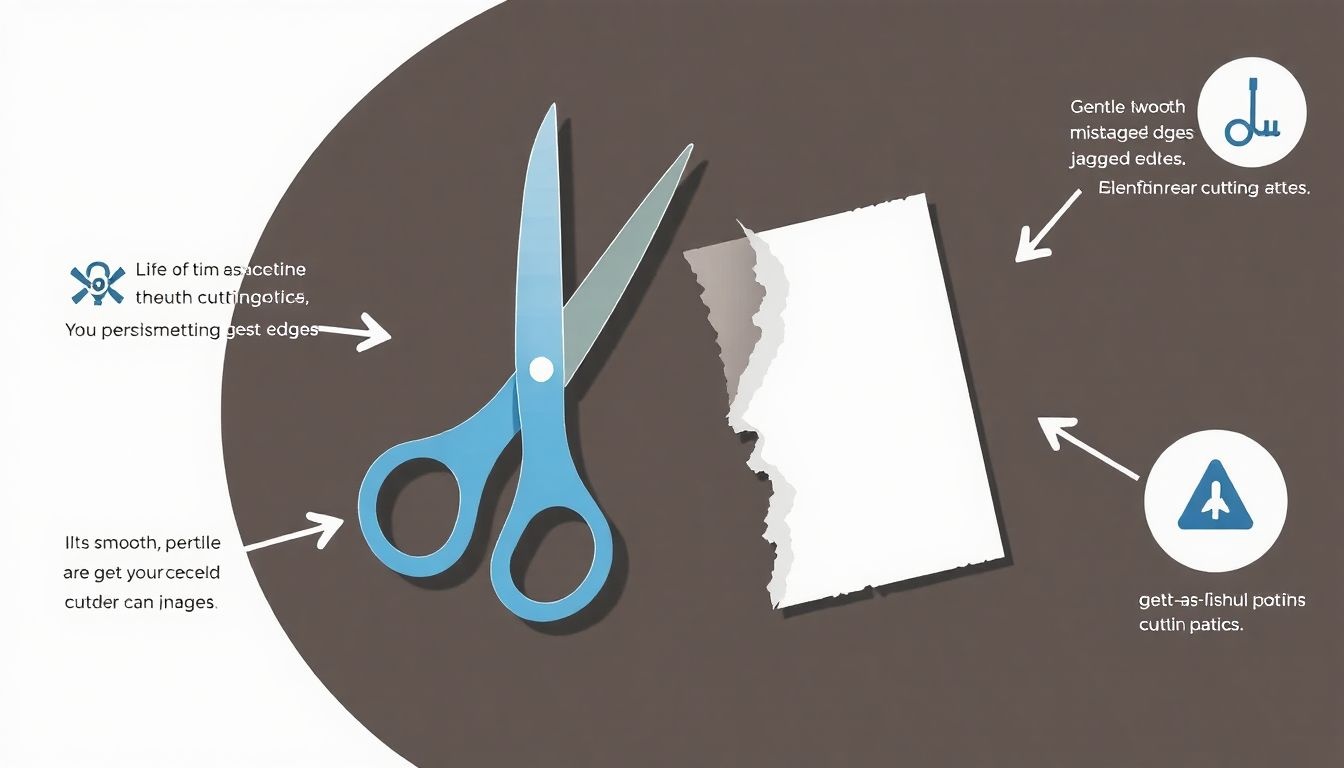
Bár a kivágás parancs alapvető és intuitív, a felhasználók gyakran követnek el hibákat a használata során, amelyek adatvesztéshez, rendetlenséghez vagy felesleges munkához vezethetnek. Az alábbiakban bemutatjuk a leggyakoribb hibákat és tippeket azok elkerülésére.
1. Elfelejtett beillesztés
Ez talán a leggyakoribb hiba. A felhasználó kivág egy tartalmat (szöveget, fájlt), de elfelejti beilleszteni azt a célhelyre. Ezután véletlenül felülírja a vágólap tartalmát egy újabb másolás vagy kivágás művelettel, és az eredeti, kivágott tartalom elveszik, mivel az eredeti helyéről is eltűnt. Fájlok esetében ez komoly adatvesztést jelenthet.
- Elkerülés:
- Mindig győződjünk meg arról, hogy a kivágás után azonnal be is illesztjük a tartalmat.
- Használjunk vágólap-előzménykezelőt (pl. Windows
Win + V), amely lehetővé teszi a korábbi elemek visszakeresését. - Fájlok mozgatásakor, ha bizonytalanok vagyunk, először másoljuk le az elemeket, illesszük be az új helyre, majd csak utána töröljük az eredetieket.
2. Rossz helyre történő beillesztés
A kivágott tartalom tévesen egy nem megfelelő helyre kerül beillesztésre. Ez rendetlenséget okozhat, vagy hibás adatokhoz vezethet a dokumentumokban és táblázatokban.
- Elkerülés:
- Mielőtt beillesztenénk, mindig ellenőrizzük a kurzor pozícióját vagy a kijelölt célmappát.
- Használjuk a Visszavonás (Undo) parancsot (
Ctrl + Z/Command + Z), ha tévesen illesztettünk be valamit. Ez szinte minden alkalmazásban működik.
3. Formázási problémák
Különböző forrásból származó (pl. weboldalról kivágott) tartalom beillesztésekor a formázás nem megfelelő. Ez extra munkát jelent a kézi formázás miatt.
- Elkerülés:
- A beillesztés után használjuk a „Beillesztés csak szövegként” vagy „Beillesztés célformázással” opciókat, ha elérhetőek.
- A modern szövegszerkesztők gyakran kínálnak intelligens beillesztési lehetőségeket, amelyekkel szabályozható a formázás.
4. Fájlok mozgatása hálózaton vagy külső meghajtóra hiba esetén
Nagy fájlok vagy mappák kivágása és beillesztése hálózaton keresztül vagy külső meghajtóra, majd a kapcsolat megszakadása a művelet közben.
- Elkerülés:
- Nagyobb adatmennyiség mozgatásakor mindig a másolás-beillesztés-törlés módszert részesítsük előnyben a kivágás helyett. Így, ha a másolás megszakad, az eredeti fájlok még megmaradnak.
- Biztosítsuk a stabil hálózati kapcsolatot vagy a külső meghajtó megfelelő csatlakozását a művelet előtt.
- Készítsünk biztonsági mentést a kritikus adatokról, mielőtt nagyméretű mozgatási műveleteket végeznénk.
5. Nem megfelelő kijelölés
Túl kevés vagy túl sok tartalom kijelölése a kivágás előtt, ami miatt hiányos vagy felesleges részek kerülnek a vágólapra.
- Elkerülés:
- Mindig ellenőrizzük a kijelölést, mielőtt a kivágás parancsot kiadnánk.
- Használjuk a billentyűzetes kijelölési módszereket (pl.
Shift+ nyílbillentyűk) a pontosabb kijelöléshez. - A képszerkesztőkben használjuk a nagyítást a precíz kijelölés érdekében.
6. A vágólap tartalmának figyelmen kívül hagyása
Nem vagyunk tisztában azzal, hogy mi van jelenleg a vágólapon, és véletlenül beillesztünk egy régebbi, irreleváns tartalmat.
- Elkerülés:
- Ha lehetséges, használjuk a vágólap-előzményeket (
Win + V), hogy lássuk, mi van a vágólapon. - A beillesztés előtt gondoljuk át, hogy mi volt az utolsó kivágott/másolt tartalom.
- Ha lehetséges, használjuk a vágólap-előzményeket (
A fenti hibák elkerülésével a kivágás parancs egy rendkívül hatékony és megbízható eszközzé válik a digitális tartalom kezelésében. A tudatosság, a gondosság és a megfelelő eszközök használata kulcsfontosságú a zökkenőmentes munkafolyamatokhoz.
Adatbiztonsági szempontok a vágólap használatakor
A vágólap, bár rendkívül kényelmes és hatékony eszköz az adatok ideiglenes tárolására és mozgatására, bizonyos adatbiztonsági kockázatokat is rejt magában. Mivel a vágólapon tárolt tartalomhoz az operációs rendszeren futó alkalmazások potenciálisan hozzáférhetnek, fontos tisztában lenni ezekkel a kockázatokkal és megtenni a szükséges óvintézkedéseket, különösen érzékeny adatok kezelésekor.
1. Érzékeny adatok tárolása a vágólapon
A legfőbb kockázat az, hogy érzékeny információk, mint például jelszavak, bankkártyaszámok, személyes azonosítók, vagy bizalmas üzleti adatok kerülhetnek a vágólapra. Ha ezeket az adatokat kivágjuk (vagy másoljuk), azok a memória egy ideiglenes, hozzáférhető területén tárolódnak.
- Kockázat: Egy rosszindulatú program (malware) vagy egy jogosulatlanul futó alkalmazás hozzáférhet a vágólap tartalmához, és ellophatja az ott tárolt érzékeny adatokat. Még ha nem is egy kártevő, egy egyszerűen nem biztonságos weboldal is képes lehet JavaScript segítségével hozzáférni a vágólaphoz (bár a modern böngészők egyre szigorúbban korlátozzák ezt a hozzáférést).
- Megelőzés:
- Kerüljük a jelszavak vagy más rendkívül érzékeny adatok vágólapra másolását/kivágását, ha nem feltétlenül szükséges. Használjunk jelszókezelő programokat, amelyek automatikusan beillesztik a jelszavakat anélkül, hogy azok a vágólapra kerülnének.
- Ha mégis muszáj vágólapot használni, azonnal illesszük be az adatot, majd tisztítsuk meg a vágólapot, ha a rendszerünk erre lehetőséget ad. (Bár a vágólap tartalmának manuális törlése nem mindig egyszerű, egy újabb, ártalmatlan tartalom kivágása vagy másolása felülírja az előzőt.)
- Legyünk óvatosak, mely weboldalakon engedélyezzük a vágólaphoz való hozzáférést.
2. Vágólap-előzmények és adatmegőrzés
A modern operációs rendszerek és harmadik féltől származó vágólap-előzménykezelők kényelmesek, de további adatbiztonsági szempontokat vetnek fel. Ezek a funkciók hosszabb ideig tárolják az adatokat, akár több munkameneten keresztül is.
- Kockázat: Az előzményekben tárolt érzékeny adatok hosszabb ideig elérhetőek maradnak, növelve az esélyét, hogy jogosulatlan személyek vagy programok hozzáférjenek hozzájuk, különösen, ha a számítógépet felügyelet nélkül hagyjuk, vagy több felhasználó is hozzáfér ugyanahhoz az eszközhöz.
- Megelőzés:
- Ha használunk vágólap-előzménykezelőt, győződjünk meg arról, hogy az automatikusan törli az előzményeket egy bizonyos idő után, vagy a számítógép újraindításakor.
- Rendszeresen tisztítsuk az előzményeket, különösen érzékeny adatok kezelése után.
- Tudatosan használjuk ezeket a funkciókat, és csak akkor engedélyezzük, ha tisztában vagyunk a kockázatokkal.
3. Kéretlen beillesztés (pastejacking)
Bár ritkább, létezik egy technika, az úgynevezett pastejacking, ahol egy rosszindulatú weboldal módosítja a vágólap tartalmát anélkül, hogy a felhasználó tudná. Amikor a felhasználó beilleszti a tartalmat, egy olyan szöveg kerül beillesztésre, amit nem ő másolt vagy vágott ki.
- Kockázat: Adatvesztés, hibás utasítások végrehajtása (pl. rossz parancs futtatása terminálban), vagy káros URL-ek megnyitása.
- Megelőzés:
- Mindig ellenőrizzük a beillesztett tartalmat, mielőtt elküldenénk, mentenénk vagy futtatnánk.
- Legyünk óvatosak az ismeretlen vagy gyanús weboldalakkal.
A vágólap kényelme nem mehet az adatbiztonság rovására. A tudatos használat és a megelőző intézkedések kulcsfontosságúak a digitális adatok védelmében.
Összességében a vágólap biztonságos használata a tudatosságon és a körültekintésen múlik. Érzékeny adatok kezelésekor mindig legyünk extra óvatosak, és használjuk ki a rendelkezésre álló biztonsági funkciókat és eszközöket a kockázatok minimalizálása érdekében.
A kivágás parancs szerepe a hatékony munkafolyamatokban
A kivágás parancs, noha egyszerűnek tűnik, alapvető fontosságú a hatékony digitális munkafolyamatok kialakításában és fenntartásában. Szerepe messze túlmutat a puszta adatáthelyezésen; jelentősen hozzájárul a rendszerezéshez, a produktivitáshoz és az adatok konzisztenciájához. Az alábbiakban részletezzük, hogyan befolyásolja a kivágás parancs a munkafolyamatainkat.
1. Rendszerezés és struktúra
A kivágás parancs az elsődleges eszköz a digitális környezetünk rendszerezésére. Akár fájlokat rendezünk mappákba, akár egy dokumentumon belül átrendezzük a bekezdéseket, vagy egy prezentációban módosítjuk a diák sorrendjét, a kivágás biztosítja, hogy az adatok a megfelelő helyre kerüljenek anélkül, hogy felesleges másolatok maradnának hátra. Ez segít elkerülni a rendetlenséget, megkönnyíti az információk megtalálását és fenntartja a logikus struktúrát.
2. Időmegtakarítás és produktivitás
A kivágás-beillesztés művelet lényegesen gyorsabb, mint az adatok manuális törlése és újraírása vagy újraalkotása. A Ctrl + X és Ctrl + V billentyűkombinációk reflexszerű használata percekkel, órákkal rövidítheti le a napi feladatokat, különösen, ha nagy mennyiségű tartalommal dolgozunk. Ez közvetlenül növeli a produktivitást, mivel több időt fordíthatunk a tényleges tartalom létrehozására vagy az elemzési feladatokra, ahelyett, hogy adminisztratív műveletekkel töltenénk az időt.
3. Adatintegritás és konzisztencia
Mivel a kivágás egy áthelyezési művelet, az adatintegritás megőrzésében is kulcsszerepet játszik. Biztosítja, hogy egy adott információnak csak egyetlen, aktuális példánya létezzen. Ez különösen fontos olyan adatoknál, amelyek verziókezelést igényelnek, vagy ahol a duplikáció zavart vagy hibás döntéseket eredményezhet. Például egy fontos jelentés vagy egy adatbázis-fájl áthelyezésekor a kivágás garantálja, hogy ne maradjon hátra egy elavult vagy félrevezető másolat.
4. Rugalmasság és adaptálhatóság
A kivágás parancs rugalmasságot biztosít a munkafolyamatokban. Lehetővé teszi, hogy gyorsan és könnyedén adaptáljuk a tartalmat új követelményekhez vagy változó struktúrákhoz. Ha egy projekt átszervezést igényel, vagy egy dokumentum vázlata módosul, a kivágás segítségével pillanatok alatt átrendezhetjük az elemeket, minimalizálva az ellenállást a változásokkal szemben.
5. Keresztplatformos és alkalmazások közötti átjárhatóság
Mivel a vágólap egy operációs rendszer szintű szolgáltatás, a kivágás parancs lehetővé teszi az adatok zökkenőmentes mozgatását különböző alkalmazások és akár különböző platformok között is (pl. macOS Universal Clipboard). Ez megszünteti a „silókat” az alkalmazások között, és lehetővé teszi, hogy a felhasználók szabadon áramoltassák az információkat a feladataik között, legyen szó szövegről egy böngészőből egy szövegszerkesztőbe, vagy egy képről egy képszerkesztőből egy prezentációba.
A kivágás parancs a digitális alkotás és szervezés csendes hőse, amely láthatatlanul, mégis alapvetően formálja a hatékony munkafolyamatokat, rendet teremtve a digitális káoszban.
Összefoglalva, a kivágás parancs nem csupán egy technikai funkció, hanem egy stratégiai eszköz, amely alapvetően formálja a digitális munkafolyamatainkat. A tudatos és hatékony használata elengedhetetlen a modern, produktív és rendezett digitális környezet fenntartásához.


